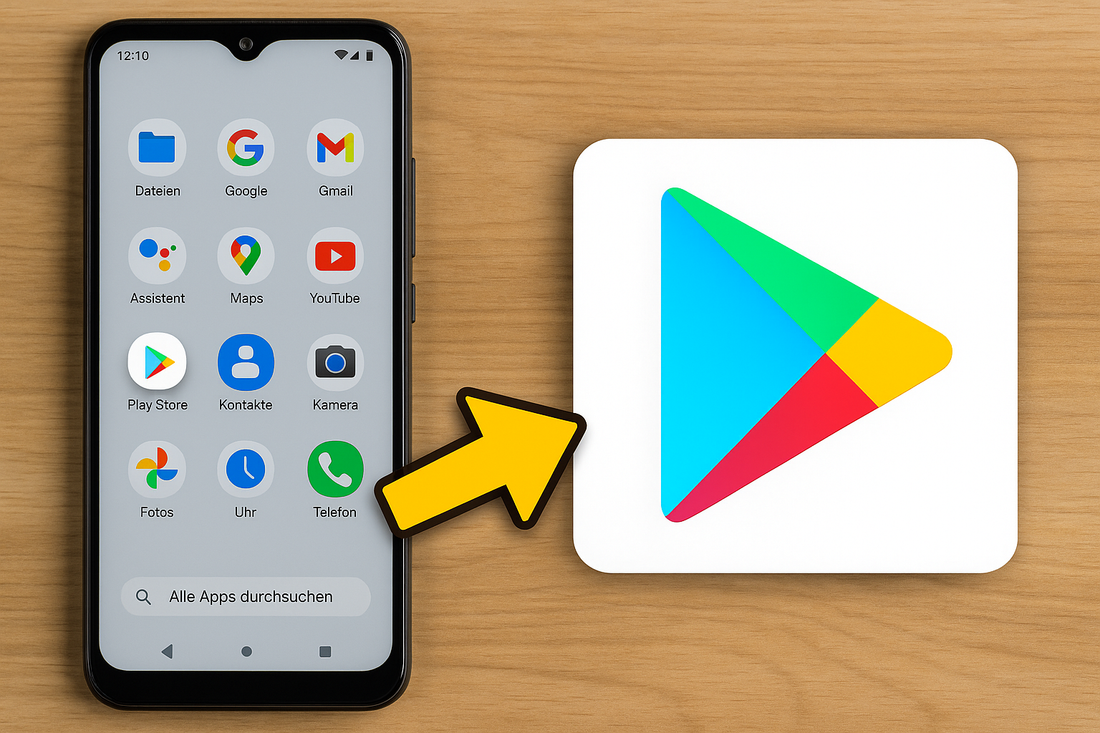
Apps auf Android-Handys installieren: Anleitung für Einsteiger & Senioren
Ihr Android-Smartphone kann so viel mehr, als Sie vielleicht denken! Es ist nicht nur zum Telefonieren da, sondern ein echtes Multitalent. Stellen Sie sich den Google Play Store als ein riesiges, digitales Kaufhaus vor, in dem Sie unzählige nützliche Helfer – sogenannte "Apps" – entdecken können. Egal ob Wetterbericht, Online-Banking oder ein spannendes Spiel: Hier finden Sie alles, was Ihren Alltag leichter und bunter macht.
Gerade mit einem einfach zu bedienenden Seniorenhandy wie dem Emporia SMART 7 lite ist das Herunterladen von Apps viel einfacher, als Sie denken! In diesem Beitrag zeigen wir Ihnen Schritt für Schritt, wie Sie sicher und unkompliziert neue Apps entdecken und auf Ihrem Handy installieren können.
Was Sie für den Start brauchen:

Bevor wir in die Welt der Apps eintauchen, hier eine kurze Checkliste, damit alles reibungslos läuft:
-
Ihr Android-Smartphone: Natürlich brauchen Sie Ihr Handy, mit dem Sie die Apps installieren möchten.
-
Eine Internetverbindung: Egal ob über Ihr Heim-WLAN oder mobile Daten – Ihr Handy benötigt Zugang zum Internet, um Apps herunterzuladen.
-
Ein Google-Konto: Dies ist Ihr "Schlüssel" zum Play Store. Keine Sorge, wenn Sie noch keines haben, zeigen wir Ihnen, wie Sie eines erstellen. Viele Android-Nutzer haben aber bereits ein Google-Konto (z.B. wenn sie Gmail nutzen).
-
Etwas Zeit und Geduld: Nehmen Sie sich ein paar Minuten Zeit, um die Schritte in Ruhe durchzugehen. Es ist einfacher, als es klingt!
Warum Apps Ihren Alltag bereichern
Apps sind wie kleine Helfer, die Ihnen das Leben erleichtern können:
-
In Kontakt bleiben: Bleiben Sie über WhatsApp oder Signal ganz einfach mit Familie und Freunden in Kontakt, egal wo sie sind.
-
Informieren: Schauen Sie schnell nach dem Wetter, lesen Sie die neuesten Nachrichten oder planen Sie Ihre nächste Busfahrt.
-
Unterhalten: Spielen Sie knifflige Denkspiele, lauschen Sie spannenden Hörbüchern oder entdecken Sie ein neues Hobby.
-
Organisieren: Erinnerungen, Einkaufslisten oder eine praktische Taschenlampe sind nur einen Fingertipp entfernt.
Bereit, die Welt der Apps zu erkunden? Dann legen wir los!
Schritt 1: Den Google Play Store entdecken und öffnen

Der Google Play Store ist das Herzstück für alle Apps auf Ihrem Android-Smartphone. Er ist bereits auf Ihrem Handy vorinstalliert – Sie müssen ihn nur finden!
-
1. Finden Sie den Play Store: Wischen Sie mit dem Finger auf dem Startbildschirm Ihres Handys nach links.
-
2. Das bunte Symbol: Halten Sie Ausschau nach einem Symbol, das aussieht wie ein buntes Dreieck auf weißem Hintergrund. Das ist unser "Play Store"!
-
3. App starten: Tippen Sie einfach auf dieses bunte Dreieck, um das digitale Kaufhaus zu öffnen.
Tipp für Einsteiger: Der Play Store ist Ihr persönlicher "Online-App-Laden". Alles passiert digital auf Ihrem Handy.
Schritt 2: Anmeldung im Google Play Store

Bevor Sie Apps herunterladen können, benötigen Sie ein Google-Konto. Keine Sorge, das ist schnell erledigt! Wenn Sie bereits ein Google-Konto haben (z.B. für E-Mails bei Gmail), können Sie dieses nutzen. Falls nicht, erstellen wir gemeinsam eins.
-
Anmelden oder Neues Konto: Wenn Sie den Play Store zum ersten Mal öffnen, sehen Sie eine Schaltfläche "Anmelden". Tippen Sie darauf.

-
Konto erstellen (falls nötig): Haben Sie noch kein Google-Konto? Dann wählen Sie "Konto erstellen".
-
Ihre Daten: Geben Sie einfach Ihren Namen und Ihr Geburtsdatum ein.

-
E-Mail-Adresse: Sie können entweder eine bestehende E-Mail nutzen oder sich eine neue Google-E-Mail-Adresse aussuchen. Für unser Beispiel erstellen wir eine neue.
-
Sicheres Passwort: Ganz wichtig: Überlegen Sie sich ein starkes Passwort mit Zahlen, Groß- und Kleinbuchstaben sowie Sonderzeichen. So ist Ihr Konto gut geschützt!
-
Telefonnummer (optional): Sie können Ihre Telefonnummer zur Sicherheit hinterlegen, müssen es aber nicht. In unserer Anleitung überspringen wir diesen Schritt.
Datenschutz-Einstellungen:
Google fragt Sie nun nach einigen Einstellungen für Ihre Privatsphäre.

-
Unsere Empfehlung: Für den besten Schutz Ihrer Daten empfehlen wir Ihnen, personalisierte Werbung und die automatische Sicherung von App-Daten abzulehnen. Aber die Entscheidung liegt ganz bei Ihnen!

-
Datenschutz und Nutzungsbedingungen: Lesen Sie die Bedingungen durch und bestätigen Sie diese, um weiterzumachen.
Fertig! Ihr Google-Konto wird nun erstellt und Sie werden direkt in den Play Store weitergeleitet.
Wichtiger Hinweis: Ihr Google-Konto ist Ihr Zugang zu vielen tollen Diensten auf Ihrem Android-Handy. Merken Sie sich Ihre E-Mail-Adresse und Ihr Passwort gut!
Schritt 3: Apps herunterladen & installieren – Ihre Wunsch-App finden

Jetzt wird es spannend! Sie sind im Play Store und können loslegen.
-
1. Play Store: Stellen Sie sicher, dass Sie sich im Play Store befinden.
-
2. Die Suchlupe: Tippen Sie oben auf das kleine Lupen-Symbol in der Suchleiste.
-
3. App-Namen eingeben: Geben Sie den Namen der App ein, die Sie suchen – zum Beispiel "WhatsApp" oder "Tagesschau".
-
4. App auswählen: Wenn Sie Ihre Wunsch-App in der Liste sehen, tippen Sie auf den Namen. Hier können Sie mehr über die App erfahren, Bewertungen lesen und Bilder ansehen.

-
5. Installieren: Tippen Sie auf die Schaltfläche "Installieren". Die App wird nun automatisch heruntergeladen und auf Ihrem Handy eingerichtet. Das kann je nach App-Größe und Internetverbindung einen Moment dauern.

- 6. App starten: Sobald die Installation fertig ist, erscheint die Schaltfläche "Öffnen". Tippen Sie darauf, um Ihre neue App sofort zu nutzen!
-
7. Apps wiederfinden: Ihre neu installierten Apps finden Sie zukünftig ganz einfach auf Ihrem Startbildschirm oder in der Übersicht "Alle Apps".
Ihr Anrdoid-Seniorenhandy ist jetzt noch smarter!
Herzlichen Glückwunsch! Sie haben es geschafft und wissen jetzt, wie Sie den Google Play Store nutzen, sich anmelden und Apps oder Spiele installieren können. So wird Ihr Emporia SMART.7 lite oder jedes andere Senioren-Smartphone Schritt für Schritt zu Ihrem ganz persönlichen Begleiter, der genau auf Ihre Bedürfnisse zugeschnitten ist.
Trauen Sie sich ruhig, verschiedene Apps auszuprobieren – ob zur Kommunikation mit der Familie, für kostenlose Spiele für Senioren oder als praktische Helfer für den Alltag. Die Welt der Apps ist riesig und bietet für jeden etwas Passendes!












